Để ghi nhớ công việc, lịch hẹn hay ý tưởng quan trọng, cách tạo ghi chú trên màn hình máy tính là giải pháp tiện lợi và nhanh chóng. Với vài thao tác đơn giản, bạn có thể tạo những ghi chú nổi bật ngay trên desktop, dễ quan sát và chỉnh sửa, giúp tối ưu hiệu suất làm việc mỗi ngày. Sau đây hãy cùng Phong Vũ Tech News đi tìm hiểu về cách tạo ghi chú trên màn hình máy tính đơn giản nhất!
I. Những cách tạo ghi chú trên màn hình máy tính
Cách tạo ghi chú trên màn hình máy tính bằng Sticky Notes
Bước 1: Mở thanh tìm kiếm trên Windows và nhập từ khóa Sticky Notes, sau đó chọn ứng dụng Sticky Notes từ kết quả hiển thị.
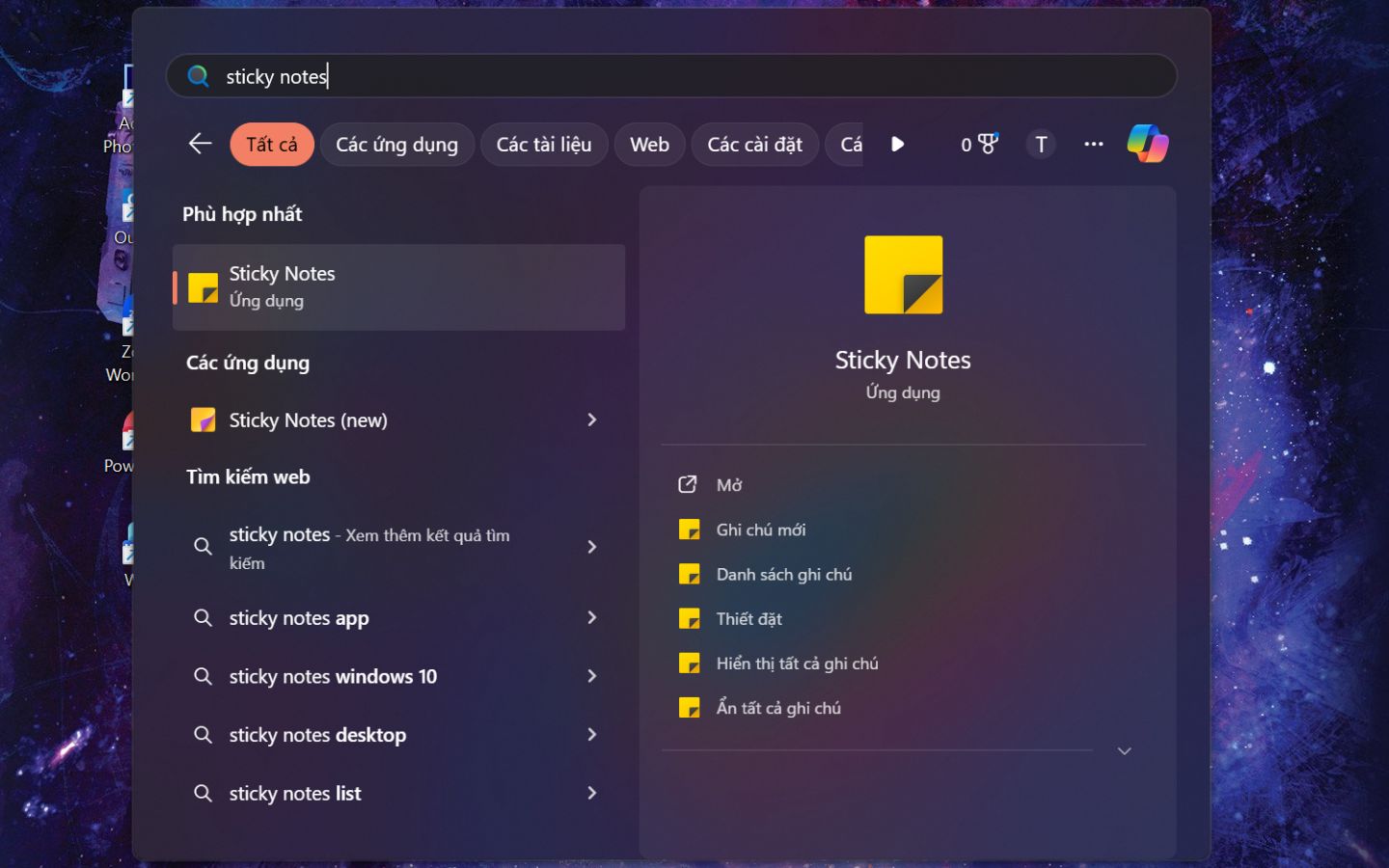
Bước 2: Khi giao diện ứng dụng xuất hiện, bạn có thể bắt đầu nhập nội dung ghi chú trực tiếp lên Sticky Notes. Mọi ghi chú sẽ được tự động lưu, và ứng dụng sẽ khởi động cùng Windows để hiển thị các ghi chú trước đó. Với thiết kế gọn nhẹ, Sticky Notes không làm chậm quá trình khởi động máy tính.
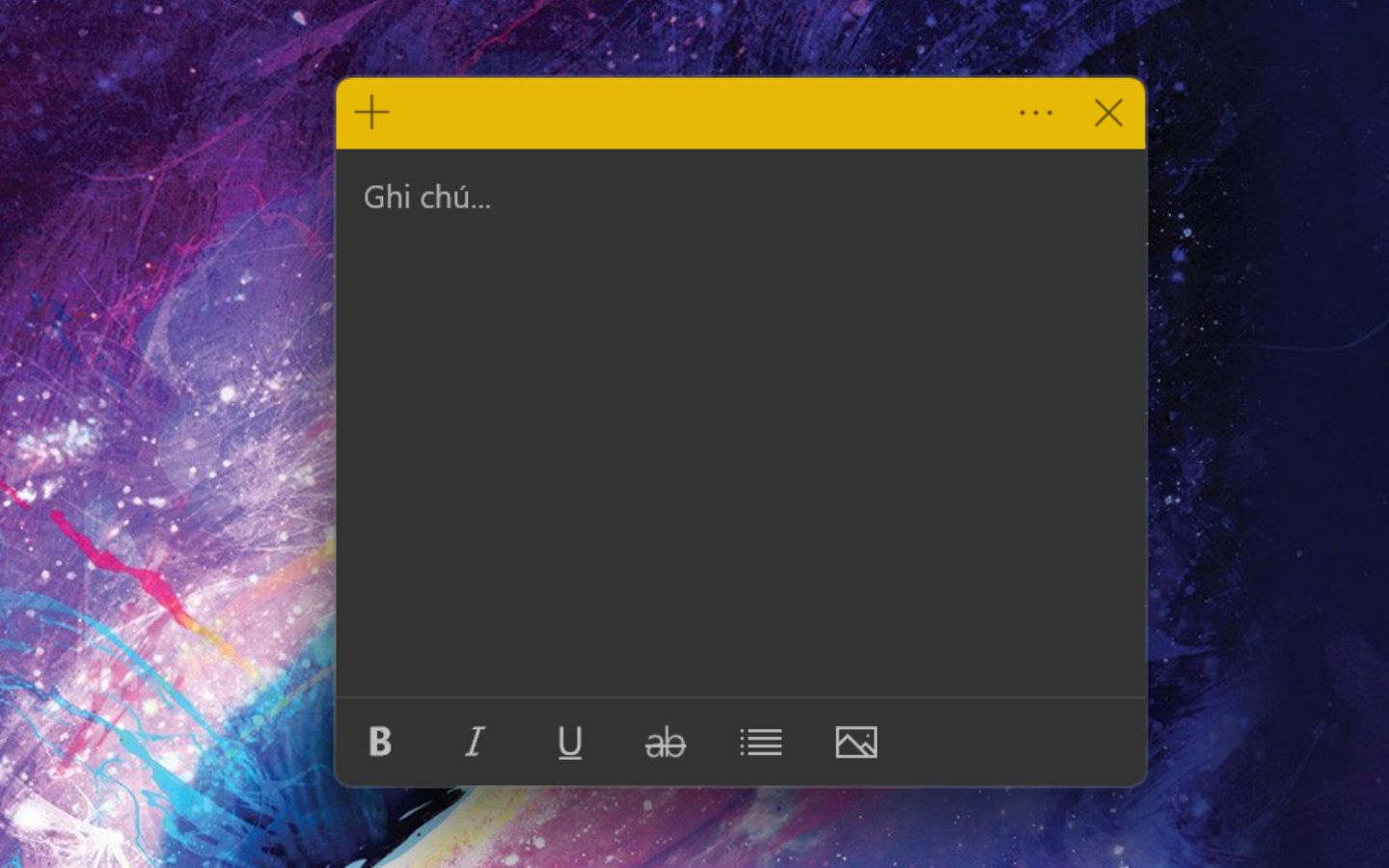
Bước 3: Nếu muốn tạo thêm ghi chú mới, nhấn vào biểu tượng + ở góc trên bên trái của ứng dụng.
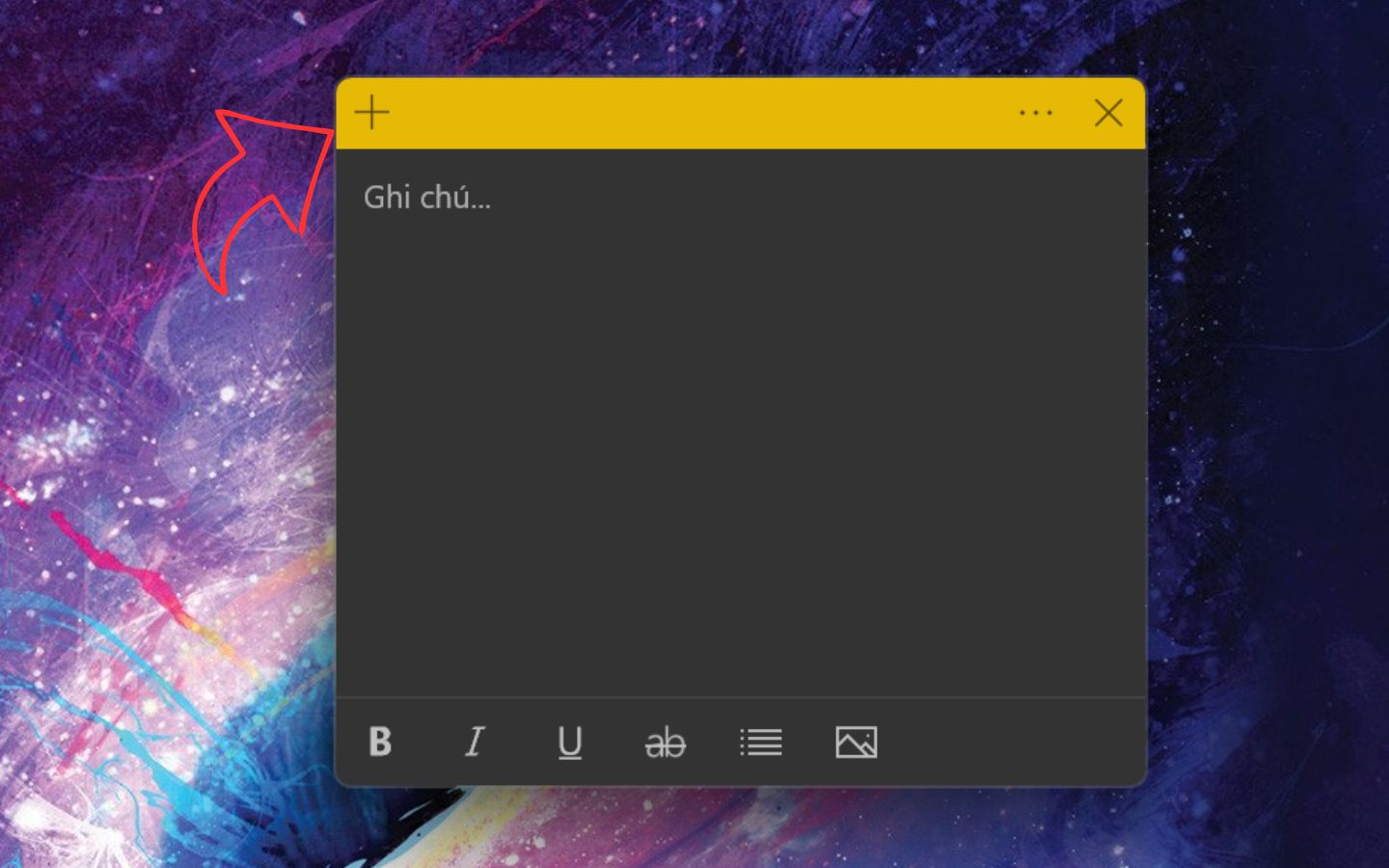
Bước 4: Để xóa một ghi chú, nhấp vào biểu tượng 3 chấm ở góc trên bên phải của ghi chú cần xóa.
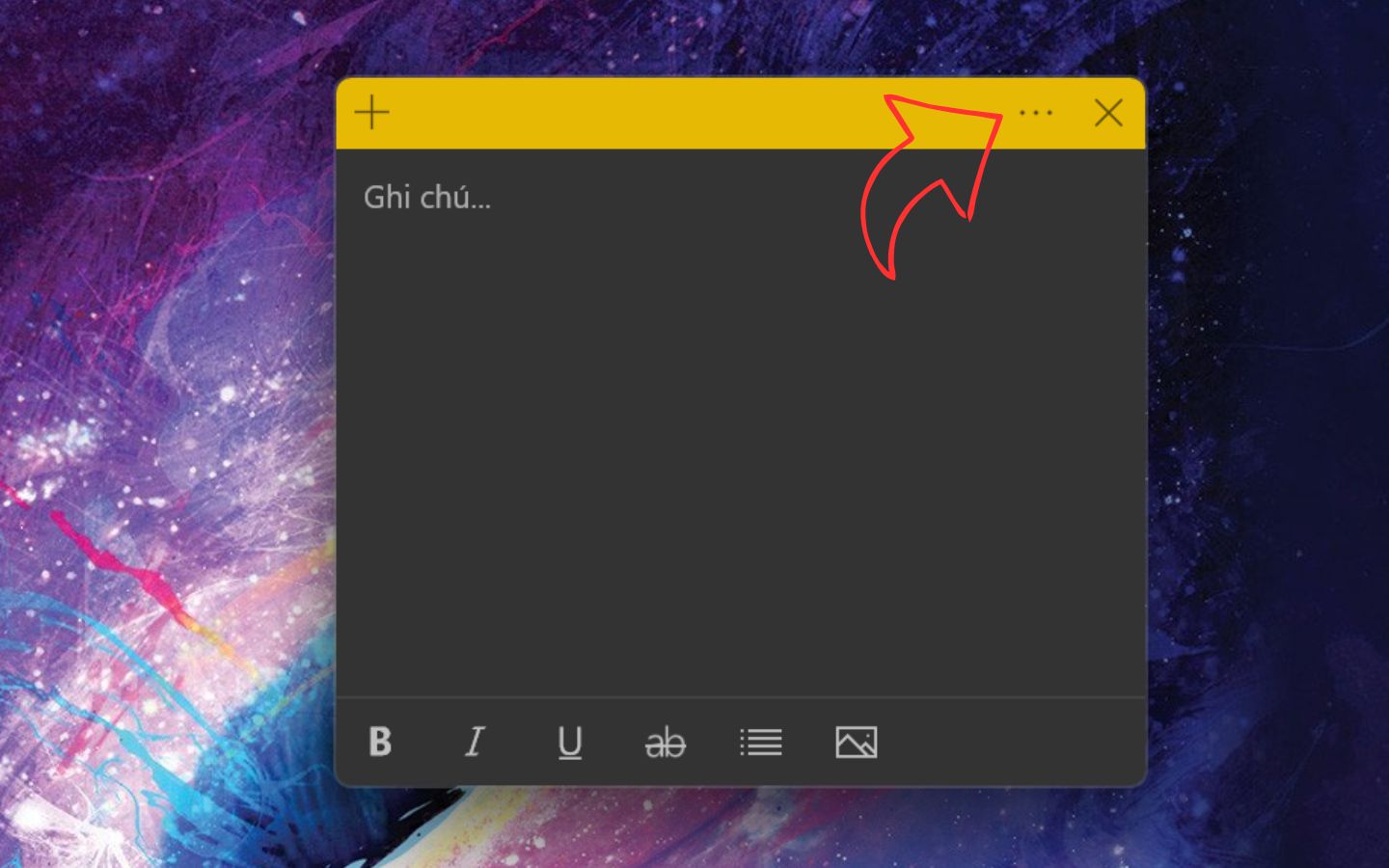
Bước 5: Chọn Delete note để xác nhận xóa ghi chú.
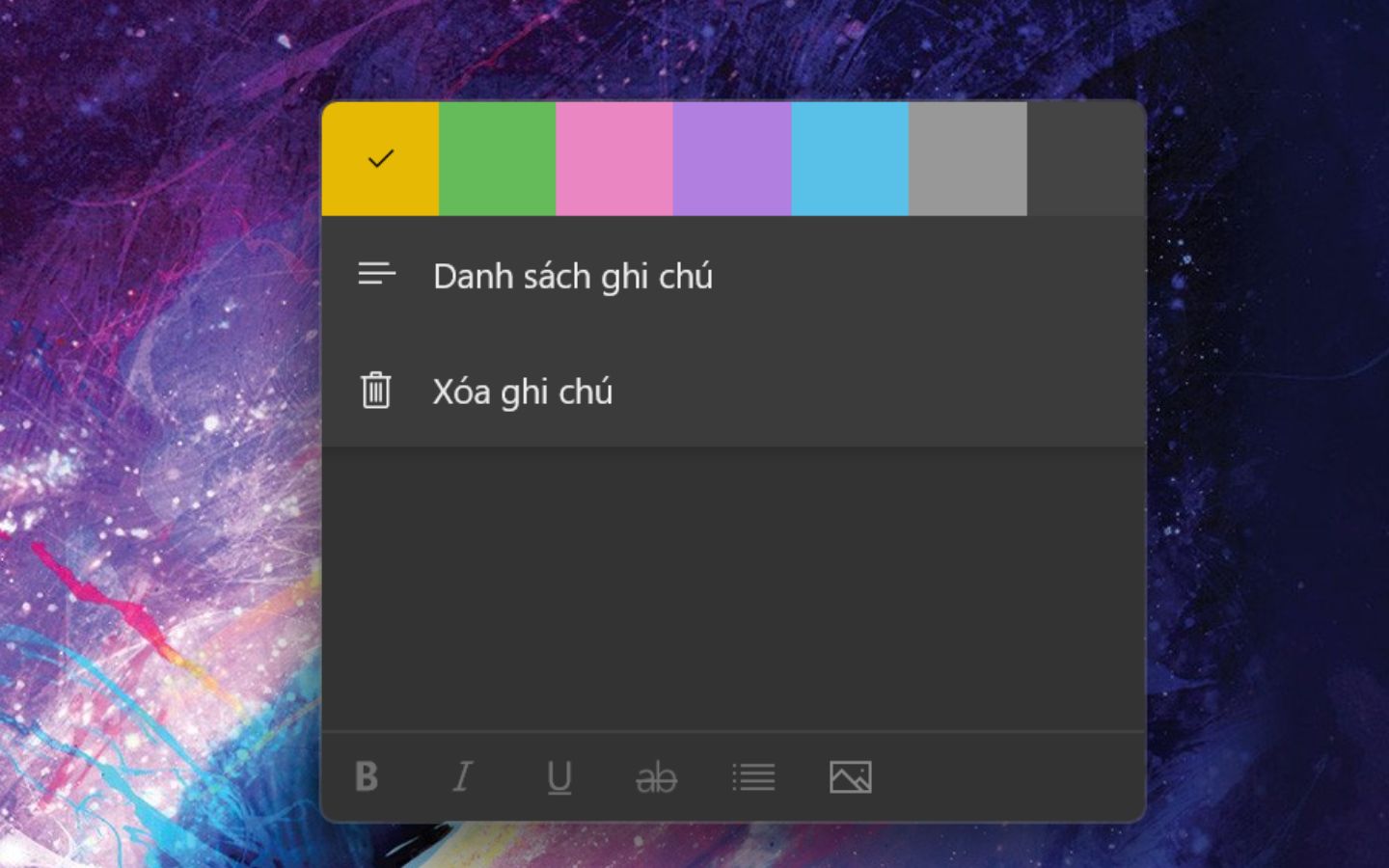
Bước 6: Để thay đổi màu sắc của ghi chú, nhấn vào biểu tượng 3 chấm, chọn mục Màu sắc, rồi chọn màu mong muốn để áp dụng.
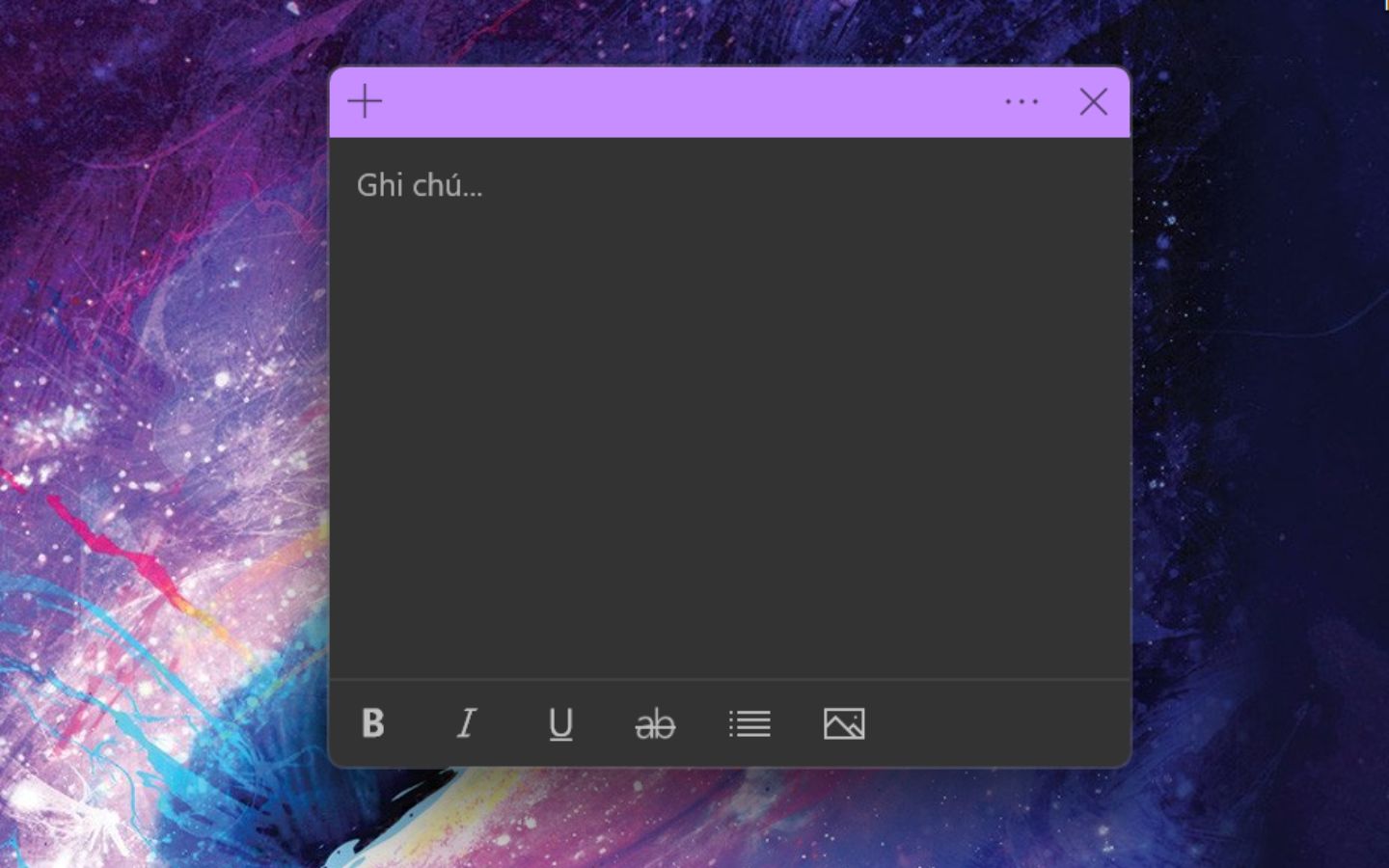
Tham khảo một số dòng màn hình máy tính tại Phong Vũ!
II. Top các phần mềm ghi chú trên máy tính tốt nhất hiện nay
1. Microsoft OneNote
Microsoft OneNote là một lựa chọn rất mạnh mẽ cho việc ghi chú trên máy tính, đặc biệt nếu bạn đang sử dụng hệ sinh thái của Microsoft. Ứng dụng cho phép tạo nhiều sổ tay (Notebook), mỗi sổ tay có các phân mục (Section) và trang (Page), giúp bạn tổ chức thông tin theo cách giống như một cuốn sổ vật lý nhưng linh hoạt hơn. Bạn có thể thêm hình ảnh, file đính kèm, vẽ tay hoặc viết chữ bằng bút cảm ứng — rất phù hợp cho học tập và làm việc. Nhược điểm là vì có nhiều tính năng nên có thể hơi “nặng” đối với người chỉ cần ghi nhanh và đơn giản.
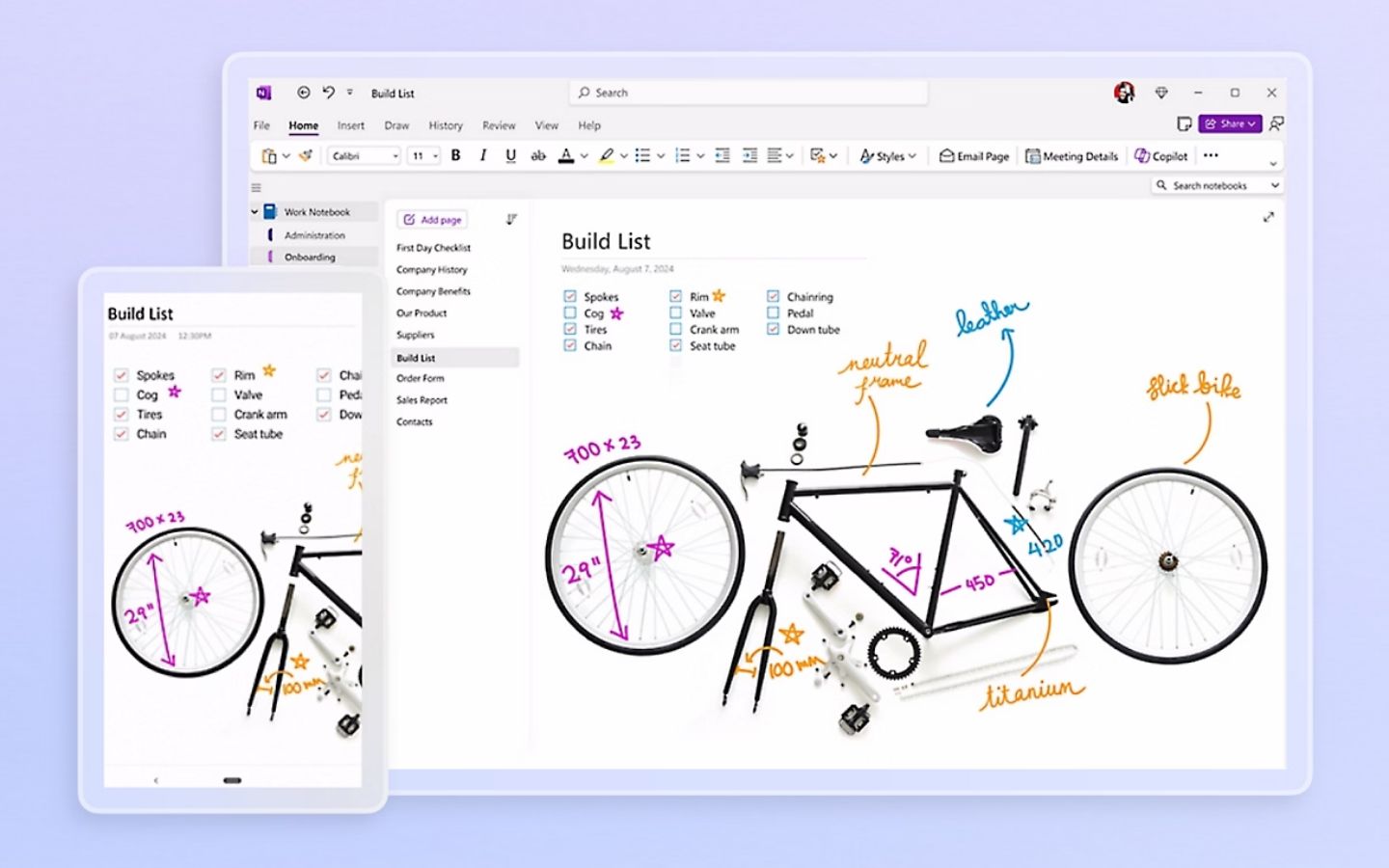
2. Evernote
Evernote là một trong những ứng dụng ghi chú lâu đời và được nhiều người biết đến vì khả năng lưu trữ đa dạng: Từ ghi chú văn bản, hình ảnh, web-clip đến các file đính kèm. Điểm mạnh của Evernote là khả năng tìm kiếm mạnh, lưu trữ linh hoạt và hỗ trợ đồng bộ giữa nhiều thiết bị. Tuy nhiên, nếu bạn không tận dụng hết các tính năng nâng cao thì có thể cảm thấy “quá tải” hoặc tốn công hơn mức cần thiết.
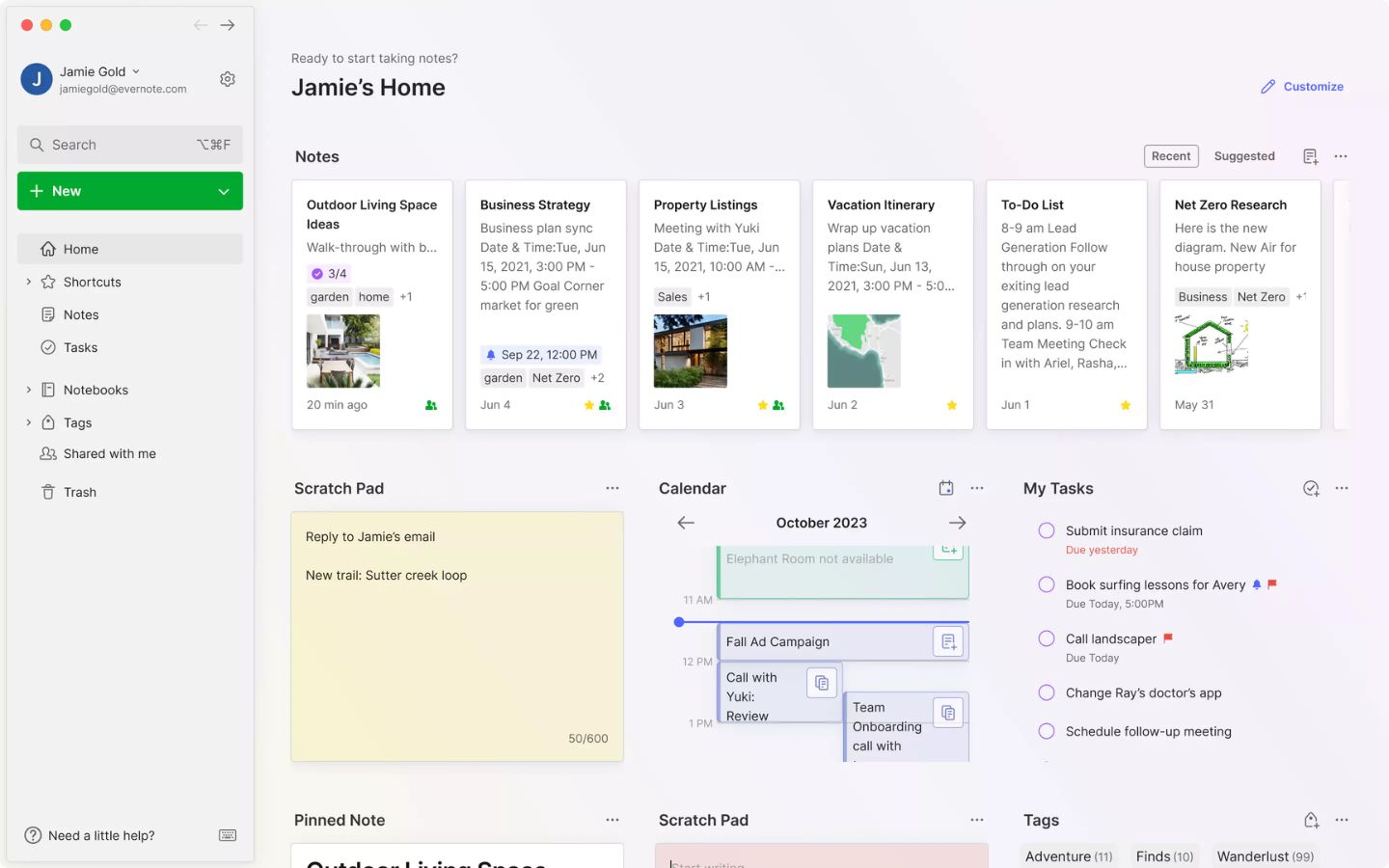
3. Notion
Notion là một công cụ ghi chú nhưng mạnh hơn nhiều so với dạng ghi chú thông thường — nó như một không gian làm việc tổng thể (“workspace”) cho ghi chú, cơ sở dữ liệu, bảng Kanban, lịch và nhiều thành phần khác. Nếu bạn làm nhóm, lập dự án hoặc muốn ghi chú có cấu trúc phức tạp hơn (ví dụ: Kết hợp ghi chú + công việc + tài liệu) thì Notion rất phù hợp. Nhược điểm: Nó hơi “nặng” tính năng và thường cần kết nối Internet để sử dụng tối ưu nếu bạn dùng phiên bản web.
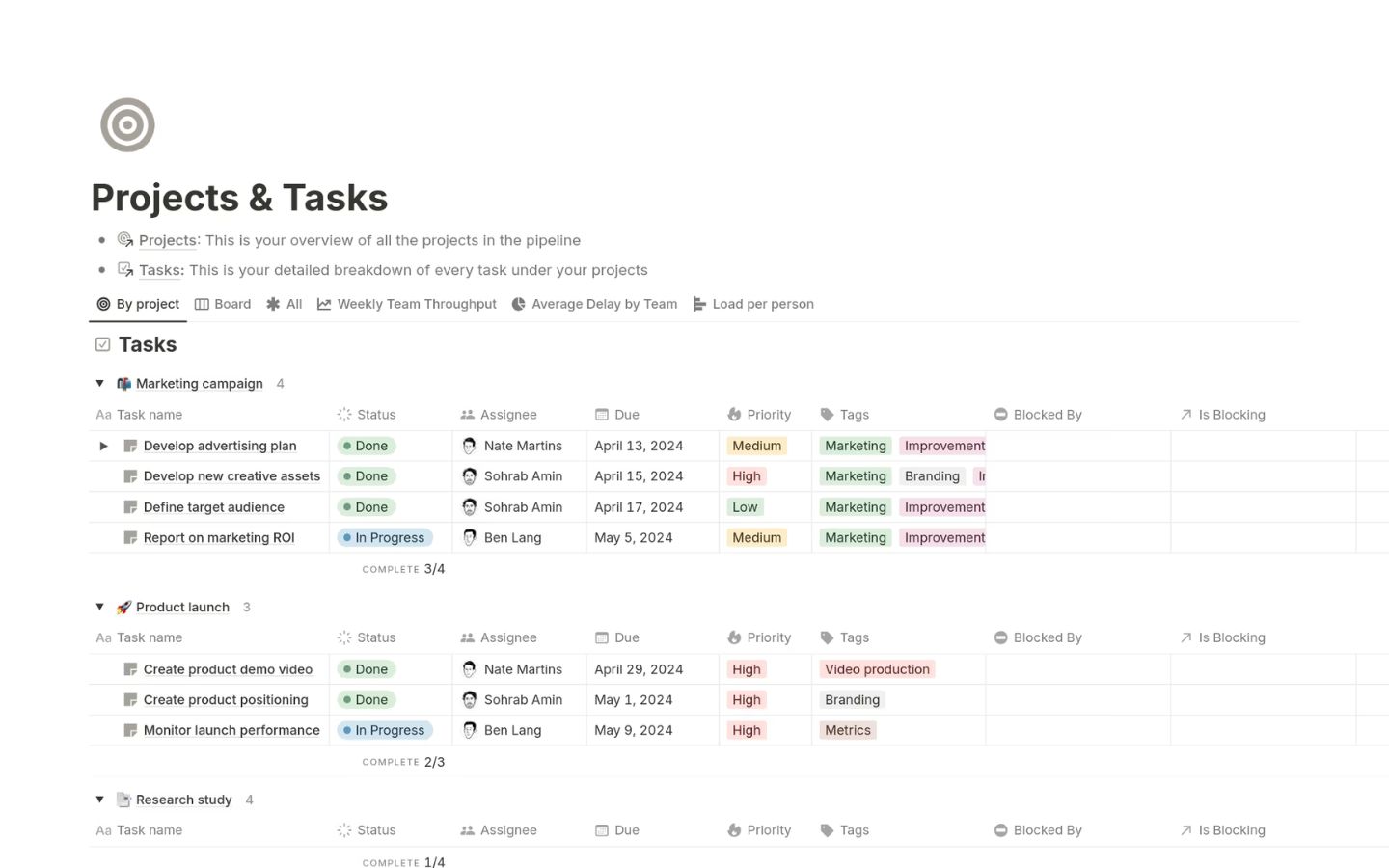
4. Simplenote
Simplenote là lựa chọn cực kỳ đơn giản và nhẹ nhàng cho những ai chỉ cần ghi nhanh các ý tưởng, danh sách việc cần làm hoặc ghi chú ngắn gọn. Giao diện rất tối giản, đồng bộ đa thiết bị và ít gây phân tâm — nếu bạn không cần quá nhiều tùy chọn phức tạp, đây là lựa chọn rất “gọn”. Nhược điểm: Thiếu một số tính năng nâng cao như đính kèm file lớn, hoặc cấu trúc ghi chú phức tạp.
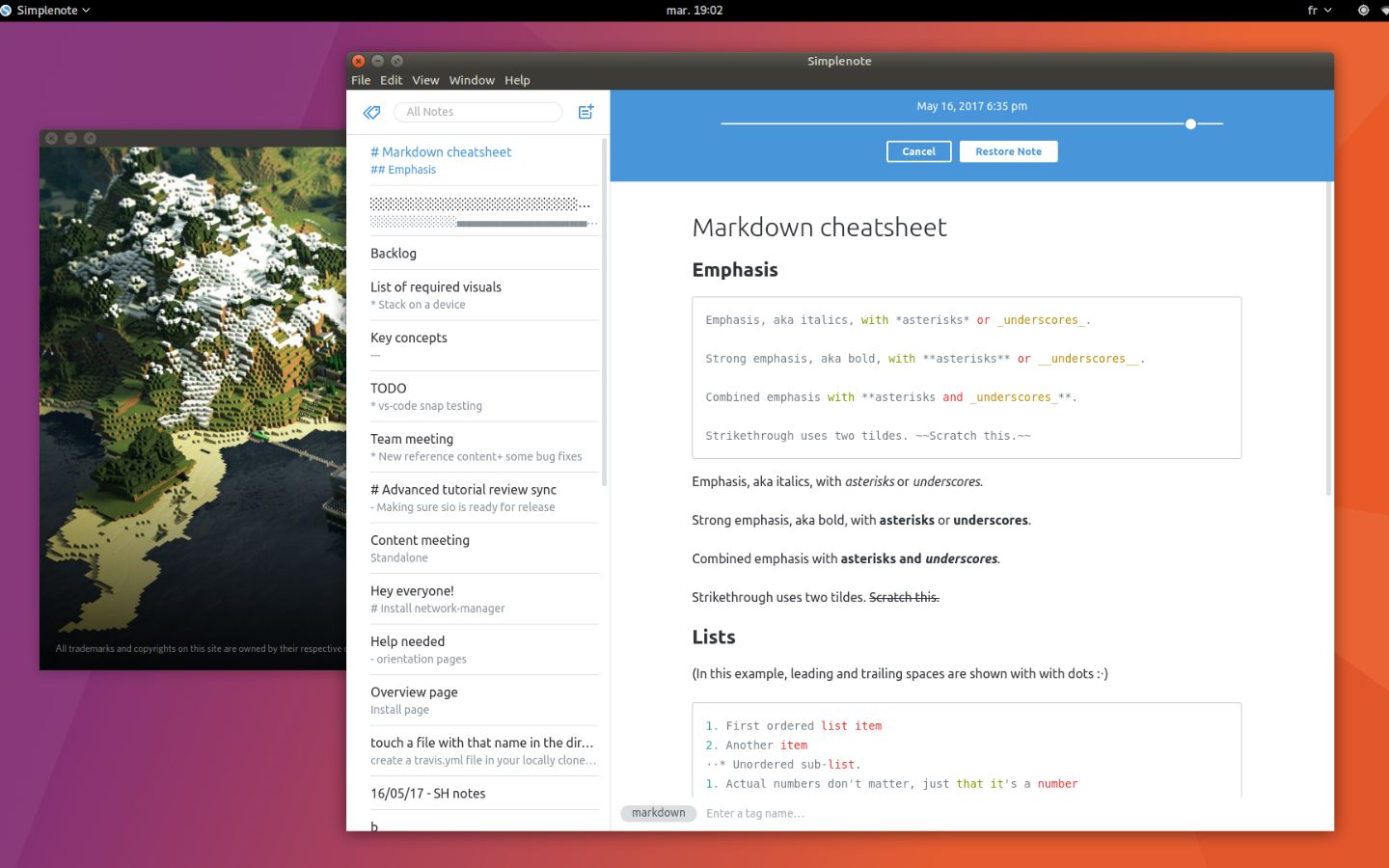
5. Joplin
Joplin là một ứng dụng ghi chú mã nguồn mở (open-source) rất đáng cân nhắc, đặc biệt nếu bạn quan tâm đến quyền riêng tư hoặc muốn kiểm soát dữ liệu của mình hơn. Nó hỗ trợ markdown, danh sách việc cần làm (to-do), gắn thẻ, và có thể đồng bộ bằng nhiều dịch vụ hoặc lưu local. Điểm trừ là có thể hơi “kỹ thuật” hơn với người dùng mới và giao diện không bóng bẩy như một số lựa chọn thương mại.
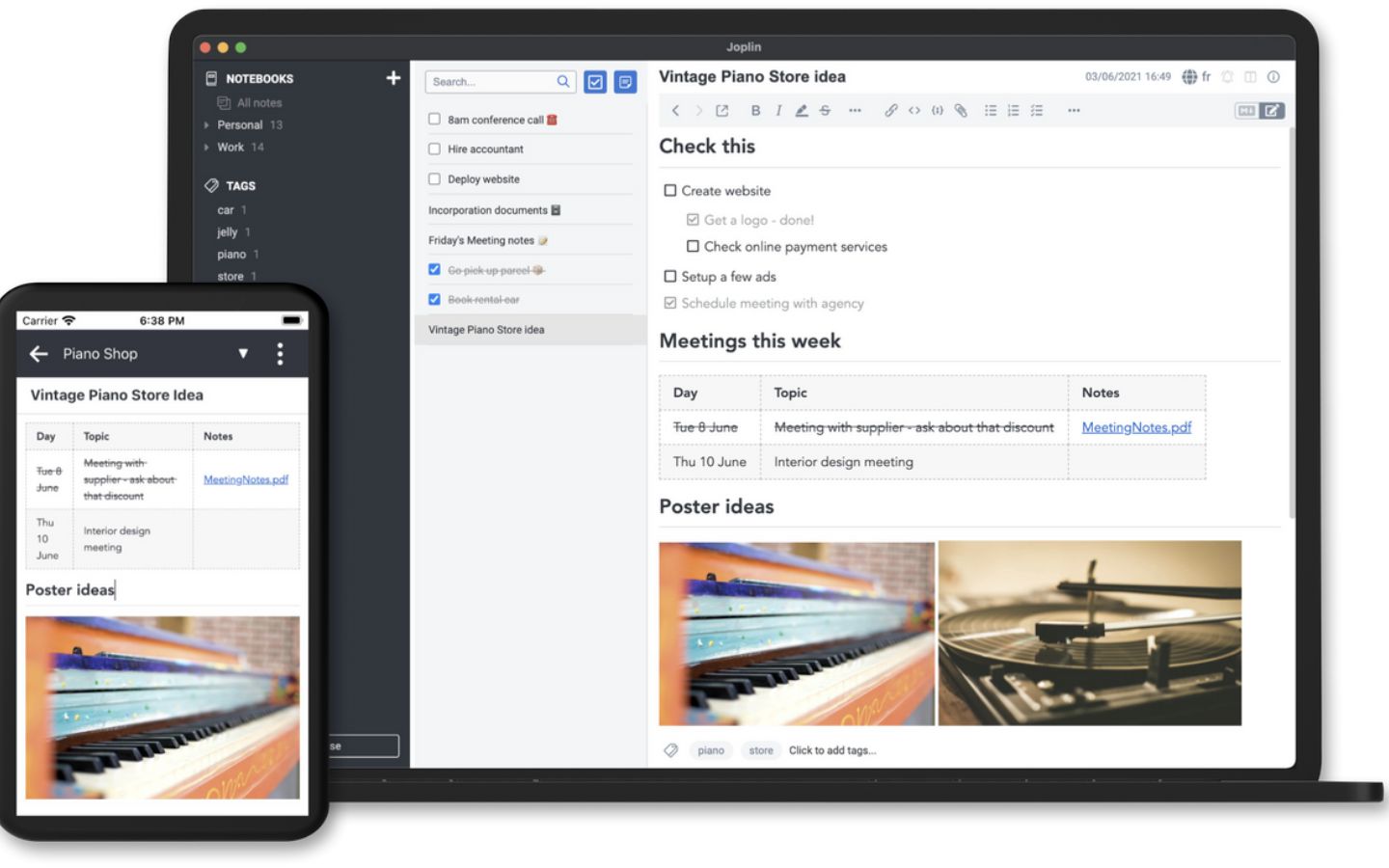
III. Một số câu hỏi thường gặp
1. Vì sao máy tính không hiện Sticky Notes trên hệ thống?
Nguyên nhân thường do ứng dụng Sticky Notes bị tắt, lỗi hệ thống Windows hoặc tài khoản Microsoft chưa đồng bộ. Bạn có thể khắc phục bằng cách vào Microsoft Store > tìm “Sticky Notes” > chọn “Mở” hoặc “Cài đặt lại” để kích hoạt lại ứng dụng. Ngoài ra, hãy đảm bảo Windows đang được cập nhật phiên bản mới nhất.
2. Khi khởi động lại máy, ghi chú có còn hiển thị trên màn hình không?
Có. Các ghi chú trong Sticky Notes hoặc ứng dụng tương tự thường được lưu tự động. Sau khi khởi động lại, bạn chỉ cần mở lại ứng dụng, toàn bộ nội dung ghi chú sẽ xuất hiện như trước. Tuy nhiên, nếu bạn sử dụng phần mềm tạm thời hoặc chưa lưu thủ công, ghi chú có thể bị mất.
3. Làm thế nào để khôi phục ghi chú bị xóa hoặc mất dữ liệu?
Nếu bạn dùng Sticky Notes, có thể khôi phục dữ liệu thông qua tài khoản Microsoft vì ghi chú được đồng bộ đám mây. Truy cập https://outlook.live.com/notes/ để xem và phục hồi. Với các ứng dụng khác, hãy kiểm tra trong thư mục “Backup” hoặc “History” của phần mềm, hoặc sử dụng tính năng khôi phục tệp cũ trong Windows.
IV. Tổng kết
Việc sử dụng cách tạo ghi chú trên màn hình máy tính giúp bạn quản lý thông tin hiệu quả, tiết kiệm thời gian và không bỏ lỡ bất kỳ công việc quan trọng nào. Nếu bạn đang muốn tìm kiếm dòng PC có thể làm các tác vụ văn phòng hiệu quả thì có thể tham khảo qua một vài dòng sản phẩm đến từ Phong Vũ với mức giá ưu đãi nhé!
Bài viết liên quan:








